★ 프로토콜 등록하기에 앞서 보드가 등록이 되어 있어야 합니다. 보드 등록방법은 아래 링크를 참고하세요.
https://koa-rea.tistory.com/10
보드 추가 방법
※ 카메라 및 보드 등록은 IOT 코아( IOT KOA ) 앱에서만 설정하면 됩니다. 1. 시작 페이지에서 오른쪽 상단 "설정" 선택 2. 활성화된 메뉴에서 "USB 포트" 선택 3. "USB 포트설정" 페이지 오른쪽 상단 "+추
koa-rea.tistory.com
★ 본 예제에서는 보드 등록에서 데이터 구분자( SPLIT )을 선택하지 않은 보드를 기준으로 합니다.

◎ 왼쪽 이미지 ( "입력타입" : BYTE( HEX ) )
○ 데이터 구분( SPLIT )을 선택하지 않았습니다.
★ 입력 타입이 BYTE( HEX )의 경우 아래 아스키코드 표를 참고하세요
https://koa-rea.tistory.com/38
아스키코드 표
☆ 보드 BYTE( HEX )타입 "프로토콜" 등록에 필요한 아스키코드 표 입니다.
koa-rea.tistory.com
◎ 오른쪽 이미지 ( "입력타입" : STRING )
○ 데이터 구분( SPLIT )을 선택하지 않았습니다.
1. "시작" 페이지 오른쪽 상단 "설정"을 선택합니다

2. 활성화된 메뉴에서 "USB 포트" 를 선택합니다


3. 목록에서 보드를 선택 -> 활성화된 목록에서 "프로토콜 설정"을 선택합니다
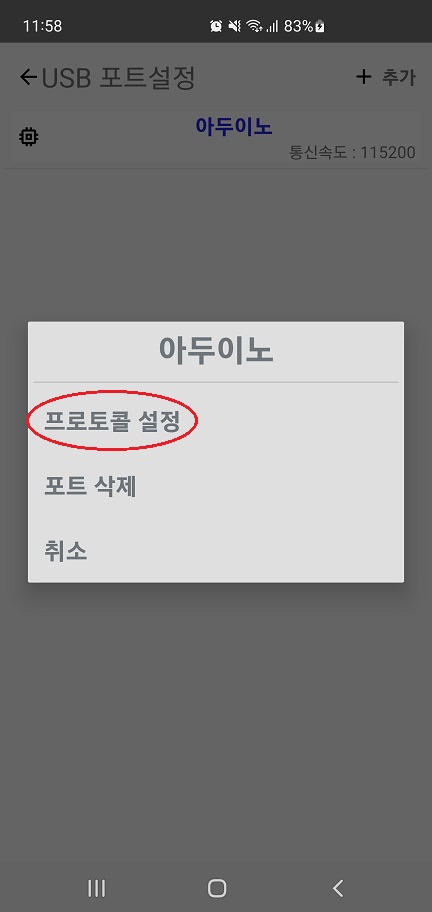
4. 프로토콜 페이지 오른쪽 상단 "+추가"를 선택합니다
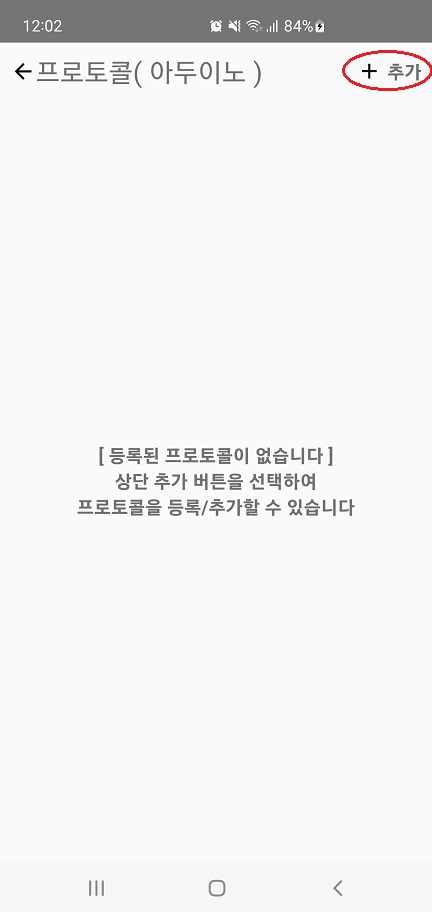
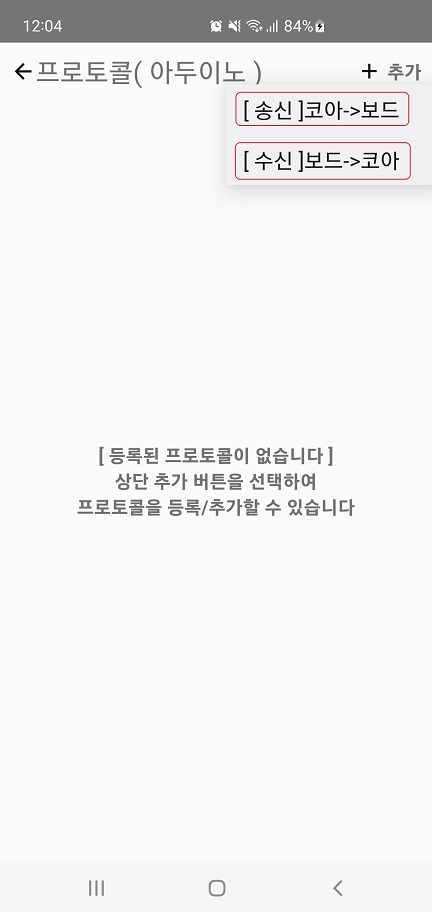
◎ [송신]코아->보드
○ [IOT 코아]에서 [보드]로 "프로토콜"을 "송신" 프로토콜 입니다
○ [IOT 코아] 입장에서는 "송신" 입니다.
◎ [수신]보드->코아
○ [보드]에서 [IOT 코아]로 "프로토콜"을 "송신" 프로토콜 입니다.
○ [IOT 코아] 입장에서는 "수신" 입니다.
5-1. 메뉴에서 [송신]코아->보드를 선택합니다.
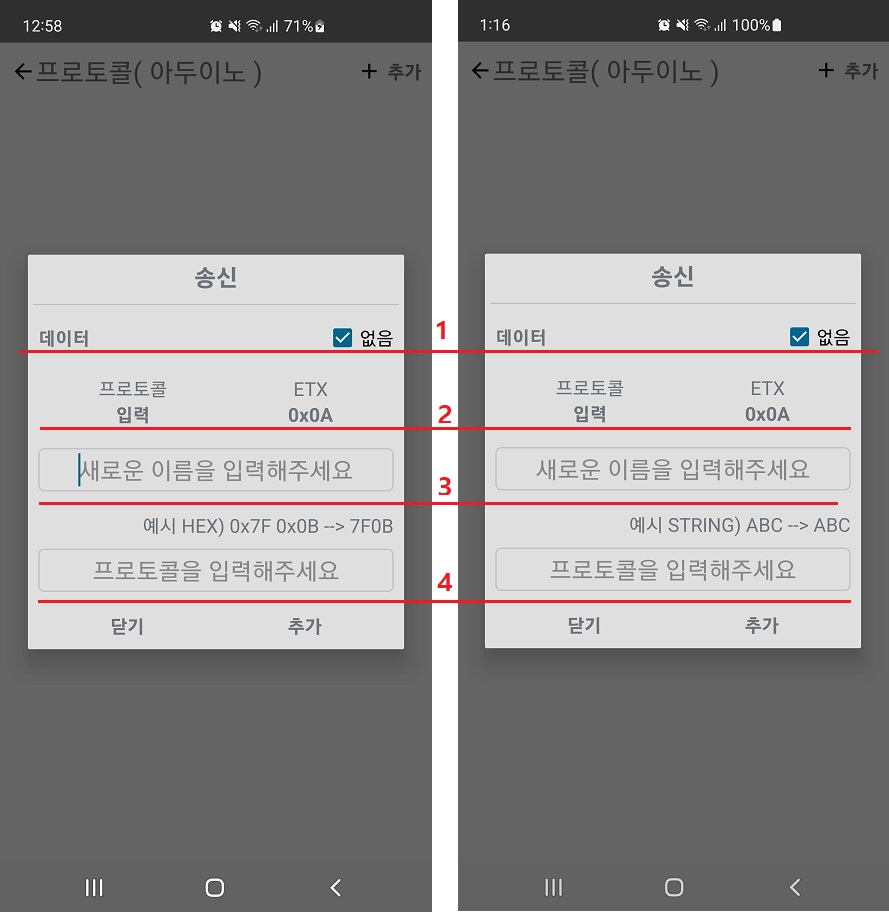
◎ 왼쪽 이미지( "입력 타입" : BYTE( HEX ) )
① 데이터 구분자( SPLIT )을 선택하지 않았기 때문에 "데이터" 부분은 "없음" 으로 고정되어있습니다.
② 프로토콜의 예시를 보여주는 뷰입니다. ( 프로토콜을 입력하면 해당 부분에 표기됩니다 )
③ 프로토콜에 "닉네임"을 지정합니다
④ 프로토콜을 입력합니다 ( ETX는 자동으로 구성되며, ETX는 입력하지 않습니다 )
ex) ABC ==> 414243
◎ 오른쪽 이미지( "입력 타입" : STRING )
① 데이터 구분자( SPLIT )을 선택하지 않았기 때문에 "데이터" 부분은 "없음" 으로 고정되어있습니다.
② 프로토콜의 예시를 보여주는 뷰입니다. ( 프로토콜을 입력하면 해당 부분에 표기됩니다 )
③ 프로토콜에 "닉네임"을 지정합니다
④ 프로토콜을 입력합니다 ( ETX는 자동으로 구성되며, ETX는 입력하지 않습니다 )
ex) ABC ==> ABC
5-2. "닉네임"과 "프로토콜"을 입력합니다
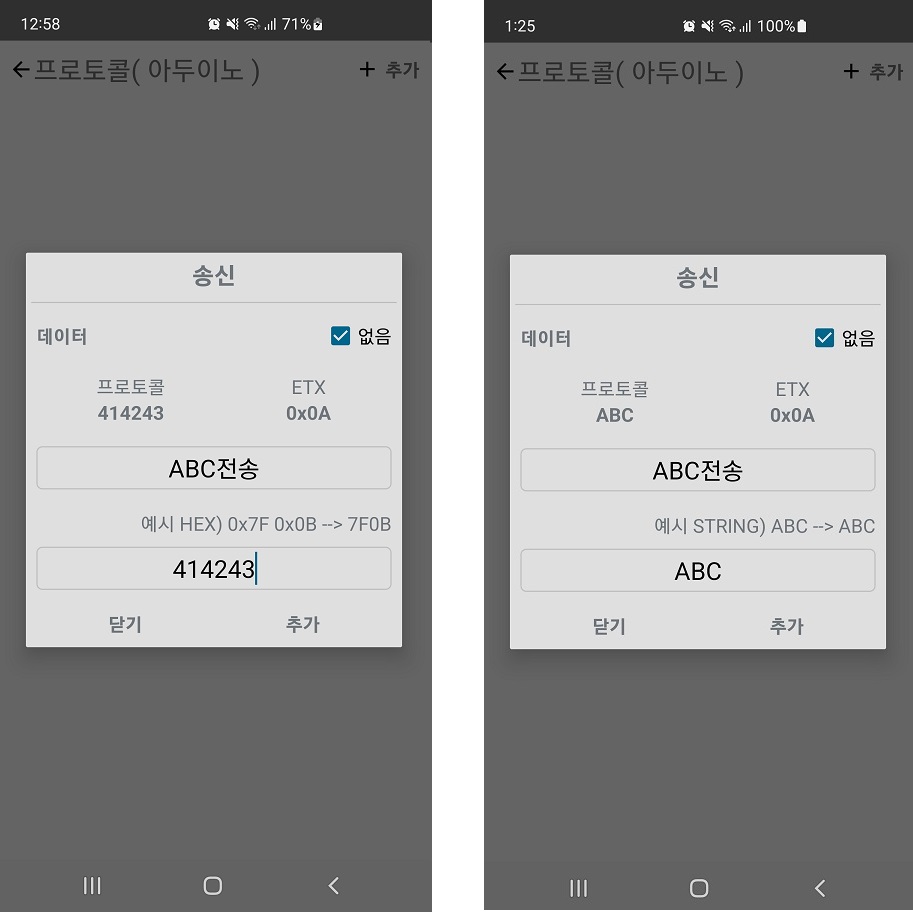
◎ 왼쪽 이미지( "입력 타입" : BYTE( HEX ) )
○ "닉네임" : "ABC전송"
○ "프로토콜" : "414243"
◎ 오른쪽 이미지( "입력 타입" : STRING )
○ "닉네임" : "ABC전송"
○ "프로토콜" : "ABC"
5-3. "추가" 버튼을 누르면 프로토콜 등록이 완료 됩니다.
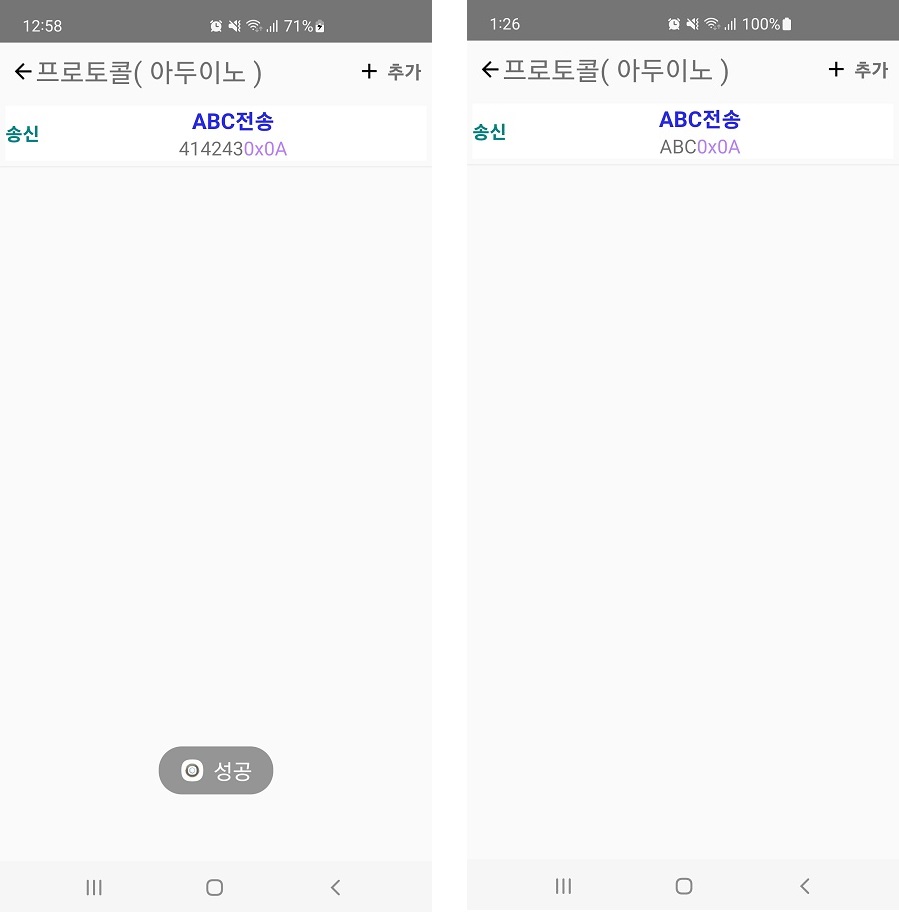
◎ 왼쪽 이미지( "입력 타입" : BYTE( HEX ) )
◎ 오른쪽 이미지( "입력 타입" : STRING )
※ 5-N을 반복하여 "송신" 프로토콜을 추가로 등록 할 수 있습니다.
6-1. 메뉴에서 "[ 수신 ]보드->코아"를 선택합니다. ( 4번을 참고하세요 )
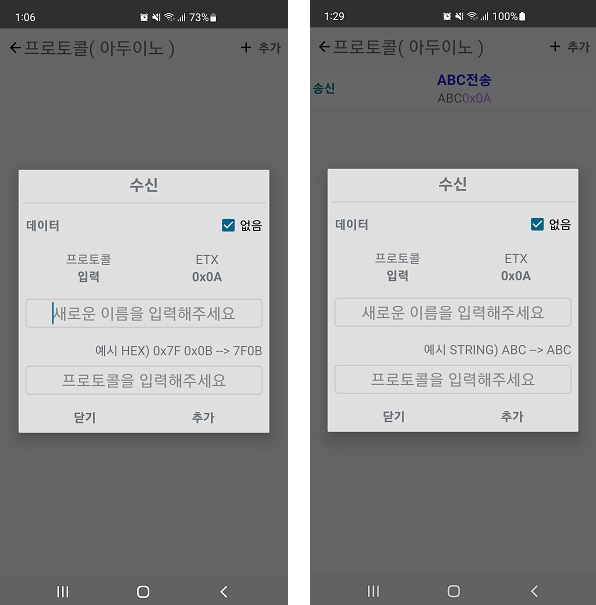
◎ 왼쪽 이미지( "입력 타입" : BYTE( HEX ) )
○ 페이지 구성 및 내용은 5번과 동일합니다. 5번을 참고하세요.
◎ 오른쪽 이미지( "입력 타입" : STRING )
○ 페이지 구성 및 내용은 5번과 동일합니다. 5번을 참고하세요.
6-2. "닉네임"과 "프로토콜"을 입력합니다
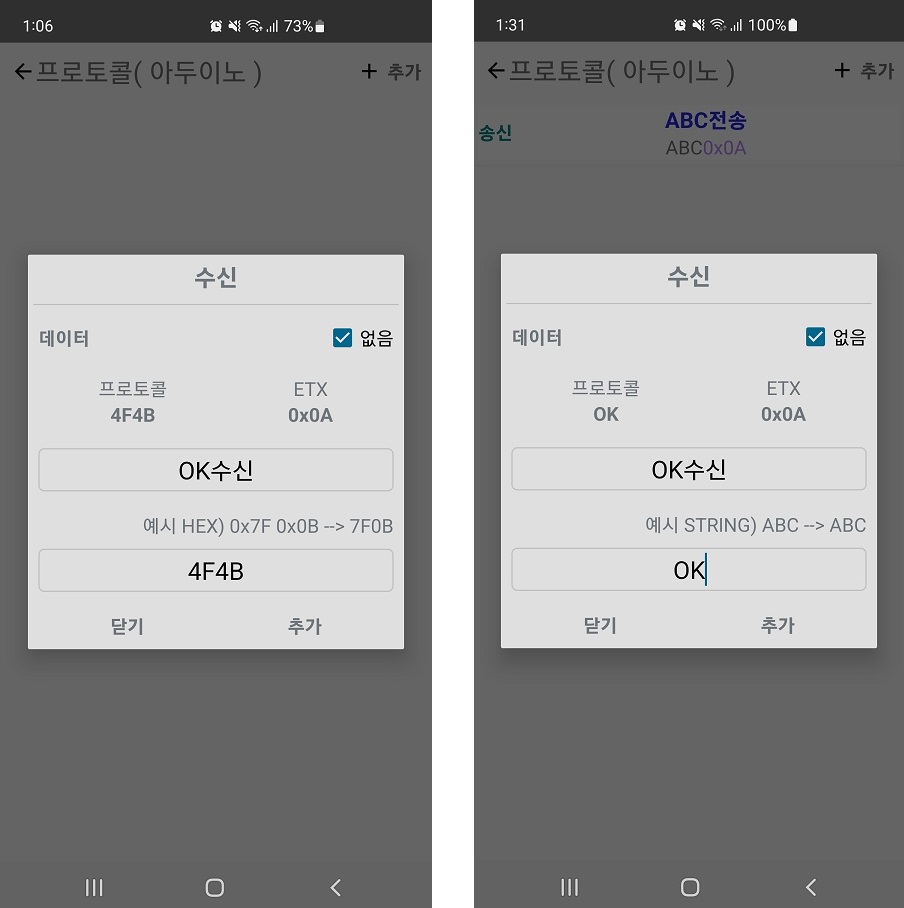
◎ 왼쪽 이미지( "입력 타입" : BYTE( HEX ) )
○ "닉네임" : "OK수신"
○ "프로토콜" : "4F4B"
◎ 오른쪽 이미지( "입력 타입" : STRING )
○ "닉네임" : "OK수신"
○ "프로토콜" : "OK"
6-3. "추가" 버튼을 누르면 프로토콜 등록이 완료 됩니다.
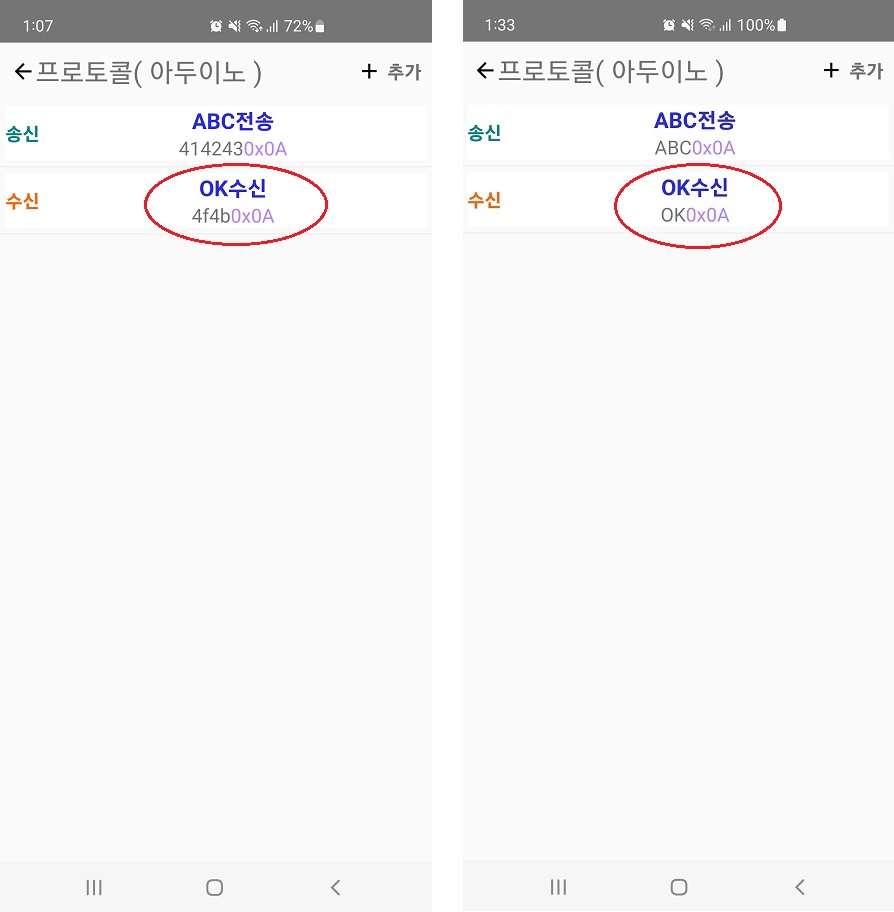
◎ 왼쪽 이미지( "입력 타입" : BYTE( HEX ) )
◎ 오른쪽 이미지( "입력 타입" : STRING )
※ 6-N을 반복하여 "송신" 프로토콜을 추가로 등록 할 수 있습니다.
★ 본 예제를 대상으로한 아두이노에서의 소스코드는 다음과 같습니다.
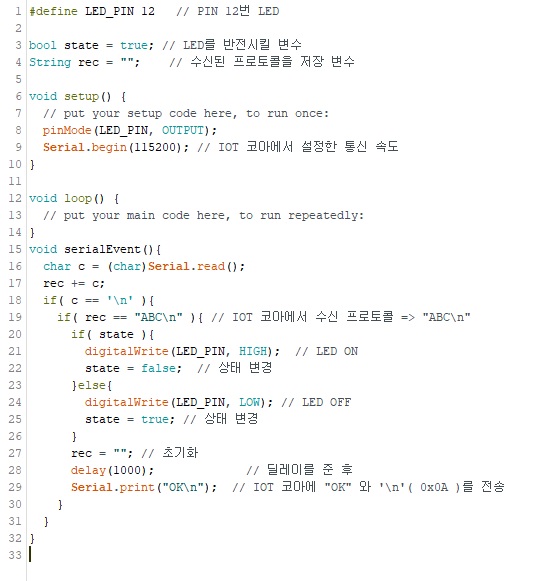
★ "프로토콜"에 "데이터"를 포함하는 방법은 다음 링크를 참고하세요.
https://koa-rea.tistory.com/25
2-1.프로토콜 등록하기( "송신" 데이터 있음 )
★ 프로토콜 등록하기에 앞서 보드가 등록이 되어 있어야 합니다. 보드 등록방법은 아래 링크를 참고하세요. https://koa-rea.tistory.com/10 활성화된 목록에서 "프로토콜 설정"을 선택합니다 4. 프로토
koa-rea.tistory.com
https://koa-rea.tistory.com/26
2-2.프로토콜 등록하기( "수신" 데이터 있음 )
★ 프로토콜 등록하기에 앞서 보드가 등록이 되어 있어야 합니다. 보드 등록방법은 아래 링크를 참고하세요. https://koa-rea.tistory.com/10 활성화된 목록에서 "프로토콜 설정"을 선택합니다 4. 프로토
koa-rea.tistory.com
'코아[ IOT_KOA ] > 보드 프로토콜 설정 방법' 카테고리의 다른 글
| 2-2.프로토콜 등록하기( "수신" 데이터 있음 ) (0) | 2022.11.25 |
|---|---|
| 2-1.프로토콜 등록하기( "송신" 데이터 있음 ) (0) | 2022.11.25 |


댓글